So benennen Sie mehrere Dateien unter Linux um
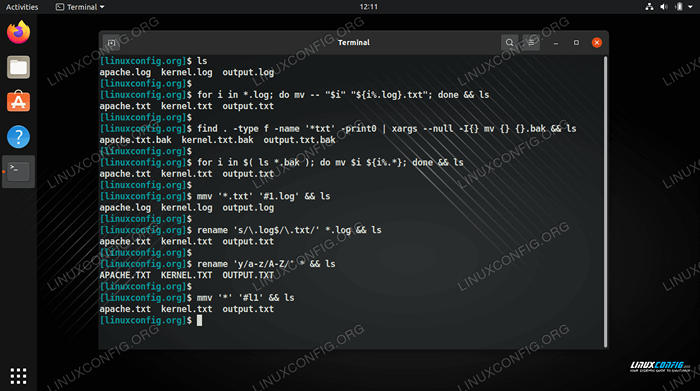
- 4455
- 630
- Levke Harnapp
Das Umbenennen von Dateien auf Linux -Systemen wird normalerweise von der behandelt MV (Verschieben) Befehl. Die Syntax ist gerecht MV alt.txt neu.txt. Einfach genug, aber was ist, wenn wir mehrere Dateien haben, die gleichzeitig umbenannt werden müssen, sogar Hunderte von ihnen? Das Standard -MV -Dienstprogramm kann nicht mehr als eine Datei umbenannt. Es gibt auch andere Dienstprogramme, die wir installieren können, um das Problem zu lösen umbenennen Und MMV.
In diesem Handbuch zeigen wir Ihnen, wie Sie die verwenden MV Befehl sowie der umbenennen Und MMV Tools zum Umbenennen mehrerer Dateien auf Ihrer Linux -Distribution. Wir werden mehrere Beispiele durchlaufen, damit Sie die Syntax und die Verwendung jeder Methode verstehen können.
In diesem Tutorial lernen Sie:
- So benennen Sie mehrere Dateien gleichzeitig mit dem MV -Befehl um
- So installieren Sie die Umbenennung der Major Linux -Distributiere umbenennen
- So installieren Sie MMV auf wichtigen Linux -Distributionen
- So verwenden Sie MMV über Befehlsbeispiele
- So verwenden Sie um Umbenennungen durch Befehlsbeispiele
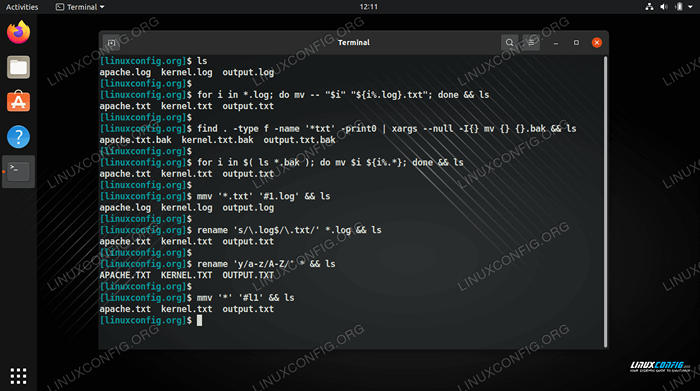 Umbenennen mehrerer Dateien gleichzeitig unter Linux
Umbenennen mehrerer Dateien gleichzeitig unter Linux | Kategorie | Anforderungen, Konventionen oder Softwareversion verwendet |
|---|---|
| System | Jede Linux -Distribution |
| Software | MV, Umbenennen, MMV |
| Andere | Privilegierter Zugriff auf Ihr Linux -System als Root oder über die sudo Befehl. |
| Konventionen | # - erfordert, dass gegebene Linux -Befehle mit Root -Berechtigungen entweder direkt als Stammbenutzer oder mit Verwendung von ausgeführt werden können sudo Befehl$ - Erfordert, dass die angegebenen Linux-Befehle als regelmäßiger nicht privilegierter Benutzer ausgeführt werden können |
Benennen Sie mehrere Dateien gleichzeitig mit dem MV -Befehl um
Das Umbenennen mehrerer Dateien mit dem MV -Befehl ist einfacher, wenn Sie ein wenig Bash -Skripting kennen. Schauen Sie sich einige der folgenden Beispiele an, um einige gemeinsame Verwendungen mit dieser Methode zu sehen.
- Der folgende Befehl fügt a hinzu .TXT -Dateierweiterung zu allen Dateien in Ihrem vorliegenden Arbeitsverzeichnis.
$ für i in $ (ls); mv $ i $ ich.txt; Erledigt
- Um eine Dateierweiterung aus allen Dateien zu entfernen, können Sie diesen Befehl verwenden.
$ für i in $ (ls *.txt ); mv $ i $ i%.*; Erledigt
- Wir können auch die Dateierweiterung jeder Datei ändern. Der folgende Befehl ändert alle Dateien mit dem .Protokollweiterung an .txt.
$ für mich in *.Protokoll; Mv - "$ i" "$ i%.Protokoll.txt "; erledigt
- Sie können den Befehl Find auch zusammen mit verwenden
-GeschäftsführerBefehl option oder xargs, um mehrere Dateien gleichzeitig umzubenennen. Dieser Befehl wird anhängen .Bak zu jeder Datei, die mit dem Muster "Datei" beginnt.$ find . -Geben Sie f -Name 'Datei*' -print0 | xargs -null -i mv .Bak
- Dieser Befehl verwendet Find und die
-GeschäftsführerOption zum Anhängen "_backup" an alle Dateien, die in der enden .TXT -Erweiterung.$ find . -Name "*.txt "-exec mv _backup \;
- Wir können auch XARGs verwenden, um dasselbe zu tun. Dieser Befehl akzeptiert die Standardeingabe aus dem
lsBefehl, dann verwenden Sie XARGs, um "_backup" an alle Dateien hinzuge .TXT -Erweiterung.$ ls *.txt | xargs -i mv _backup
- Um alle Dateien mit dem zu ändern .TXT im vorliegenden Verzeichnis, um nur Kleinbuchstaben zu haben, erledigt dieser Befehl den Job.
$ für mich in 'ls *.txt'; mv "$ i" "echo $ i | tr '[a-z]" [a-z] ""; Erledigt
Der Vorteil dieser Methode besteht darin, dass wir keine zusätzliche Linux -Software benötigen - wir verwenden nur das native MV -Dienstprogramm und manchmal mit LS, Find oder Xargs verbunden. Wie wir jedoch in diesen Beispielen gesehen haben, kann es ziemlich komplex sein, etwas Einfaches zu tun, wie ein paar Dateien umzubenennen. Schauen Sie sich einige der weiteren Methoden unten an, um einige bequemere Optionen anzuzeigen, die eine Installation erfordern.
Installieren Sie das Dienstprogramm umbenennen
Ihre Linux -Distriation hat möglicherweise bereits umbenennen standardmäßig installiert. Nur für den Fall, dass es noch nicht installiert ist, können Sie den entsprechenden Befehl unten verwenden, um ihn über den Paketmanager Ihres Systems zu installieren.
Um den Umbenennen auf Ubuntu, Debian und Linux Mint zu installieren:
$ sudo apt installieren umbenennen
Um den Umbenennen auf CentOS, Fedora, Almalinux und Red Hat zu installieren:
$ sudo dnf installieren Sie den Vornamen
Um umbenennen auf Arch Linux und Manjaro zu installieren:
$ sudo pacman -s perl -rename
Befehlsbeispiele umbenennen
Der umbenennen Befehl akzeptiert Perl Ausdruck das tatsächliche Umbenennen durchführen. Wenn Sie bereits mit dieser Syntax vertraut sind, ist die Umbenennung sehr einfach zu bedienen. Wenn nicht, mach dir keine Sorgen, wir haben unten einige Beispiele, die dir helfen, den Dreh raus zu bekommen.
Hier haben wir einige der häufigsten Szenarien zusammengestellt, in denen Sie mehrere Dateien gleichzeitig umbenennen müssen. Diese Befehle gehen davon aus, dass die Dateien, die Sie umbenennen möchten, in Ihrem gegenwärtigen Arbeitsverzeichnis enthalten sind. Sie können immer den Pfad zu anderen Verzeichnissen angeben, wenn Sie möchten.
Es gibt einige Optionen, mit denen Sie verwenden können umbenennen. Der -N Die Option zeigt Ihnen, welche Änderungen umbenannt werden, ohne die Änderungen tatsächlich vorzunehmen. Dies hilft Ihnen, unerwünschte Änderungen zu vermeiden. Der -v (ausführlich) Die Option wird die Namen von Dateien drucken, die erfolgreich umbenannt wurden.
- Dieser Befehl benennt Großbuchstaben in Kleinbuchstaben um.
$ umbenennen 'y/a-z/a-z/' *
Oder um Kleinbuchstaben in Großbuchstaben umzuwandeln:
$ umbenennen 'y/a-z/a-z/' *
- Verwenden Sie die folgende Syntax, um die Erweiterung einer Reihe von Dateien zu ändern. Dieses bestimmte Beispiel wird konvertieren .Protokolldateien auf .TXT -Dateien.
$ umbenennen 's/\.Protokollieren Sie $/\.txt/' *.Protokoll
- Verwenden Sie den folgenden Befehl, um den ersten Buchstaben jedes Dateinamens zu nutzen, um den folgenden Befehl zu verwenden.
$ umbenennen 's/\ b (\ w)/\ u $ 1/g' *
- Führen Sie diesen Befehl aus, um alle leeren Leerzeichen aus Dateinamen zu entfernen.
$ umbenennen "s/ *// g" *
Oder um Räume durch Unterstriche zu ersetzen:
$ umbenennen 's/\ s+/_/g' *
- Verwenden Sie die folgende Syntax, um eine Dateierweiterung aus einer Reihe von Dateien zu entfernen. In diesem Beispiel werden die entfernen .Bak -Erweiterung.
$ umbenennen 's/\.Bak $ // ' *.Bak
Installieren Sie das MMV -Dienstprogramm
Sie können den entsprechenden Befehl unten verwenden, um MMV über den Paketmanager Ihres Systems zu installieren.
So installieren Sie MMV auf Ubuntu, Debian und Linux Mint:
$ sudo APT Installieren Sie MMV
So installieren Sie MMV auf CentOS, Fedora, Almalinux und Red Hat:
$ sudo dnf install MMV installieren
So installieren Sie MMV unter Arch Linux und Manjaro:
$ git klone https: // aur.Archlinux.org/mmv.Git $ CD MMV/ $ makepkg -si
MMV -Befehlsbeispiele
Das attraktivste Merkmal von MMV ist die Fähigkeit, viele Dateien leicht umzubenennen, indem sie Wildcards im Befehl akzeptieren. Auf diese Weise können Sie bestimmte Muster problemlos aus Dateinamen anhängen oder entfernen oder sogar Text in den Namen anordnen. Schauen Sie sich einige der folgenden Beispiele an, um die Syntax für das MMV -Tool zu erfahren und einige der häufigsten Befehle zu sehen, die Sie möglicherweise damit laufen. Denken Sie daran, dass Sie die verwenden können -N Option mit MMV zur Vorschau von Änderungen.
- Verwenden Sie dieses Beispiel, um die Dateierweiterung auf einer Reihe von Dateien zu ändern. Dieser Befehl ändert alle Dateien mit Erweiterung .htm zu .html.
$ mmv '*.htm "#1.html '
- Dieser Befehl ersetzt das erste Ereignis von „Foo“ durch „Balken“ in allen Dateinamen.
$ mmv '*foo*"#1BAR#2'
- Der folgende Befehl gibt Ihnen eine Vorstellung davon, wie Sie MMV verwenden können, um Teile eines Dateinamens neu zu ordnen. In diesem Beispiel werden Dateien wie erledigt
Zugang.log-dbserverUndabgelehnt.log-Webserverund benennen sie sie in umAccess-Dbserver.ProtokollUndabgelehnt-Webserver.Protokoll, bzw. Damit dies funktioniert, müssen wir nur ein konsistentes Muster haben, wie z.
$ mmv '*.Protokoll-*"#1-#2.Protokoll'
- Ändern Sie alle Dateinamen in Kleinbuchstaben mit diesem Befehl in Kleinbuchstaben.
$ mmv '*"#l1'
- Ändern Sie umgekehrt Dateiennamen in alle Großbuchstaben mit diesem in Großbuchstaben.
$ mmv '*"#u1' '
Gedanken schließen
In diesem Handbuch haben wir verschiedene Methoden gelernt, um mehrere Dateien gleichzeitig unter Linux umzubenennen. Wir haben auch eine Vielzahl von Befehlszeilenbeispielen gesehen, die viele verschiedene Szenarien abdecken oder leicht an ähnliche Situationen angepasst werden können. Die Umbenennung von Massenbüchern kann durch native Bash -Dienstprogramme wie MV, LS, Xargs und Finding durchgeführt werden oder wir können das MMV -Dienstprogramm installieren oder umbenennen, um unser Leben ein wenig zu erleichtern. Jede Methode hat ihre Stärken und Schwächen. Verwenden Sie daher, was auch immer Sie glauben, dass Sie für Sie am bequemsten sind.
Verwandte Linux -Tutorials:
- Dinge zu installieren auf Ubuntu 20.04
- Eine Einführung in Linux -Automatisierung, Tools und Techniken
- Dinge zu tun nach der Installation Ubuntu 20.04 fokale Fossa Linux
- Verschachtelte Schleifen in Bash -Skripten
- Linux -Befehle: Top 20 wichtigste Befehle, die Sie benötigen, um…
- Mastering -Bash -Skriptschleifen beherrschen
- Grundlegende Linux -Befehle
- Liste der besten Kali -Linux -Tools für Penetrationstests und…
- Mint 20: Besser als Ubuntu und Microsoft Windows?
- Linux -Download
- « Auflistung installierter Pakete mit dem APT -Befehl unter Linux
- So erstellen Sie ein benutzerdefiniertes RPM -Repository unter Linux »

